Cum să creați șabloane pentru programe Microsoft Office

Șabloanele în Word, Excel și PowerPoint vă vor economisi timp și consecvență în toate documentele Office.
Un șablon în documentul Microsoft Office este puțincum ar fi crearea unui formular preimprimat - faceți o dată formatarea și textul plăcii de cazane, apoi vă concentrați pe completarea datelor unice care vor fi înainte. Acesta poate fi o economie de timp imensă, indiferent dacă îl utilizați intern sau pentru alți clienți sau clienți. Dacă acest lucru vă sună bine, atunci aveți noroc - puteți afla cum să creați un șablon în Microsoft Word, Excel sau chiar PowerPoint.
Cum funcționează șabloanele în Microsoft Office
Când deschideți o aplicație Microsoft Office,cum ar fi Word, Excel sau PowerPoint, aveți două opțiuni principale: începeți de la un document gol sau porniți de la un șablon. Microsoft Office vine cu o serie de șabloane încorporate, precum și o multitudine de șabloane din care să alegeți online.
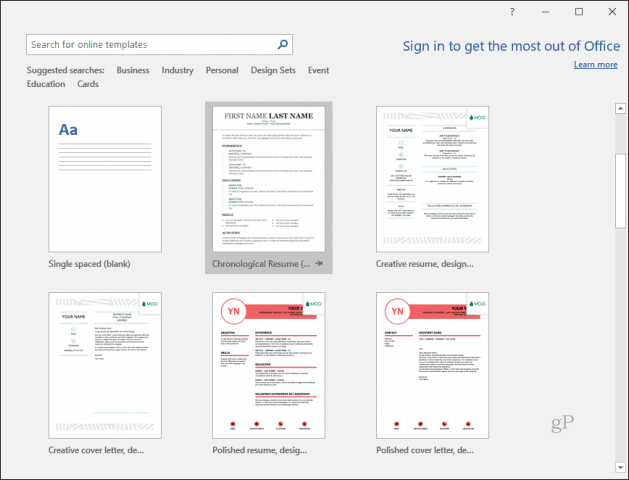
Când alegeți un șablon, începeți cu un document nou, dar părți ale documentului au fost deja completate și formatate. Unele dintre spoturi vor fi editabile, iar altele vor fi permanente.
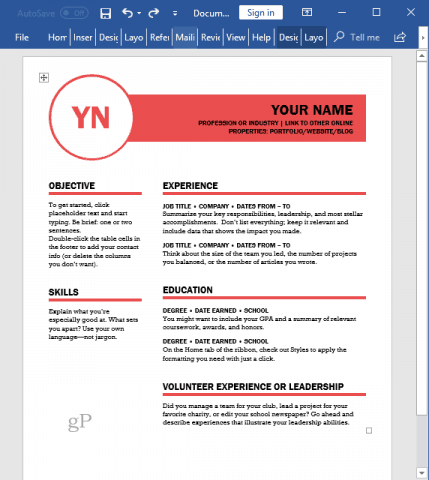
Când salvați documentul dintr-un șablon, acesta nu suprascrie șablonul. Puteți deschide același șablon de mai multe ori pentru a crea documente similare, cu formă și formatare consecventă.
Cum funcționează? Șabloanele sunt salvate într-un format diferit de documentele obișnuite. Un document Word este salvat ca .docx, de exemplu, iar un șablon este salvat ca .dotx. Când salvați un fișier ca șablon, îl puteți deschide din Nou dialog din Personal fila și Word vor ști că doriți să creați un nou document bazat pe acel șablon, în loc să deschideți și să rescrieți șablonul.
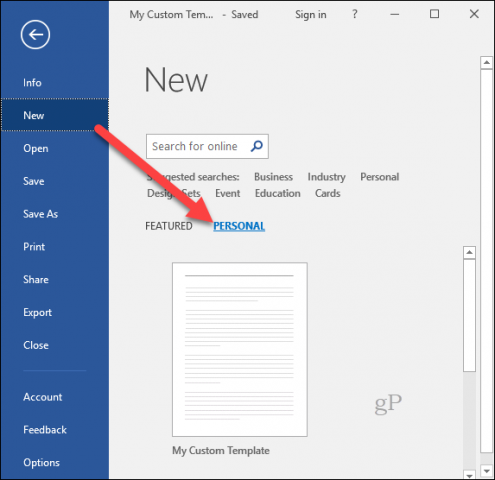
Creați șabloane în Microsoft Word
Modul de a crea șabloane în majoritatea programelor Microsoft Office sunt foarte similare, dar veți obține o defalcare a fiecăruia pentru a vă face mai simplu. Să începem cu Microsoft Word.
Creați documentul în modul în care doriți să arate în termeni de formatare, grafică, etc.
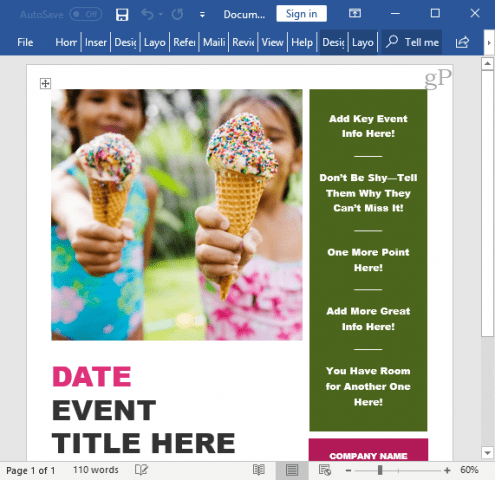
Când sunteți gata să îl salvați ca șablon, accesați secțiunea Fila File apoi faceți clic pe Salvează ca
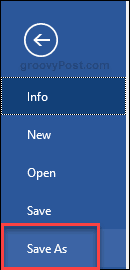
În Salvați ca tip listă derulantă, selectați Șablon Word.

Denumiți șablonul în Nume de fișier apoi faceți clic pe casetă Salvați.

Acum puteți utiliza șablonul oricând aveți nevoie de acesta Fişier -> Nou meniul.
Creați șabloane în Microsoft PowerPoint
Prezentările PowerPoint pot necesita mult timp,crearea de șabloane pentru utilizarea cu PowerPoint este o modalitate excelentă de a vă economisi ceva timp și nu trebuie să porniți de la zero de fiecare dată când aveți nevoie pentru a crea o nouă prezentare. Te ajută, de asemenea, să creezi consecvență și branding adecvat pentru prezentările companiei.
Creați sau deschideți prezentarea PowerPoint pentru care doriți să aveți un șablon.
Faceți clic pe butonul Fila file apoi selectați Salvează ca
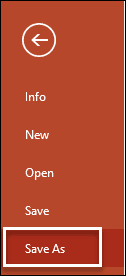
În Salvați ca tip listă derulantă, Selectați Șablon PowerPoint

Introduceți numele pe care doriți să îl aveți în șablonul PowerPoint Nume de fișier caseta și faceți clic pe Salvați.
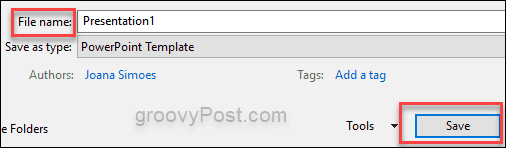
Creați șabloane în Microsoft Excel
Lumea foilor de calcul, tabelelor și graficelor are nevoie de șabloane. Iată ce trebuie să faceți pentru a crea un șablon în Microsoft Excel:
Creați sau deschideți fișierul Excel pe care doriți să îl salvați ca șablon.
Faceți clic pe butonul Fila file și Selectați Salvează ca
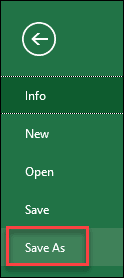
În Salvați ca tip listă derulantă, Selectați Șablon Excel
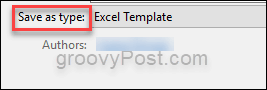
Introduceți numele pe care doriți să îl aveți în șablonul Excel Nume de fișier caseta și faceți clic pe Salvați.
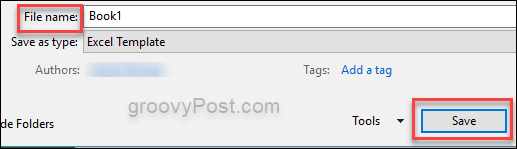
Utilizarea șabloanelor
Atunci când creați și utilizați șabloane, este foarte important să rețineți că ar trebui să eliminați orice text care nu va fi necesar în fiecare document în viitor. În schimb, puteți pune doar locații temporare acolo unde este necesar și odată ce lucrați la un proiect nou, puneți informațiile corecte pentru acel proiect specific. Acest lucru reduce la minimum șansele de a trimite cuiva un document cu nume și statistici incorecte.
Șabloanele vă facilitează trecereasarcini și este, de asemenea, o modalitate excelentă de a introduce angajați noi cu privire la modul în care anumite documente, prezentări sau foi de calcul sunt realizate în cadrul companiei. Acest lucru oferă aspectelor coerente și profesionale peste tot.
Folosești șabloane? Distribuie sfaturile tale în comentarii.









![Google Sites adaugă integrarea, feedurile și șabloanele personalizate Picasa [groovyNews]](/images/google/google-sites-adds-picasa-integration-feeds-and-custom-templates-groovynews.png)
Lasa un comentariu